Daemon Tools - одна из самых популярных программ, которая позволяет монтировать образы дисков и работать с ними, не прибегая к использованию реальных физических носителей. Форматы MDF и MDS являются одними из самых распространенных типов образов, и поэтому часто возникает необходимость открыть их с помощью Daemon Tools. Если вы столкнулись с этой задачей впервые, не волнуйтесь - мы предоставим вам подробную инструкцию, как открыть файлы MDF и MDS с помощью программы Daemon Tools.
Первым шагом необходимо скачать и установить программу Daemon Tools на свой компьютер. Вы можете сделать это с официального сайта разработчика или с других проверенных ресурсов. После завершения установки запустите программу и перейдите к следующему шагу.
Для открытия файлов MDF и MDS с помощью Daemon Tools вам необходимо выбрать опцию "Монтирование образа" или "Mount Image" на главном экране программы. После этого вы увидите окно, в котором нужно выбрать файл образа, который вы хотите открыть. Укажите путь к файлу MDF или MDS и нажмите кнопку "Открыть" или "Open".
После выбора файла образа Daemon Tools автоматически монтирует его и откроет содержимое виртуального диска в вашей операционной системе. Теперь вы можете работать с файлами внутри образа так же, как с обычными файлами на реальном диске.
Теперь вы знаете, как открыть файлы MDF и MDS с помощью программы Daemon Tools. Этот простой и удобный процесс позволяет мгновенно работать с образами дисков, без необходимости использования физических носителей. Удачи в работе с Daemon Tools!
Скачать и установить Daemon Tools

Чтобы начать использовать Daemon Tools для открытия файлов MDF и MDS, необходимо скачать и установить программу на ваш компьютер. Вот пошаговая инструкция, как это сделать:
- Перейдите на официальный веб-сайт Daemon Tools (www.daemon-tools.cc).
- На главной странице найдите кнопку для скачивания программы и нажмите на нее.
- Выберите версию программы, которая подходит для вашей операционной системы (Windows или Mac).
- Подождите, пока загрузится файл установки (обычно это будет файл с расширением .exe).
- Запустите файл установки, следуя инструкциям на экране.
- Принимайте лицензионное соглашение и выбирайте опции установки, если это необходимо.
- Дождитесь завершения установки.
- После установки Daemon Tools будет готов к использованию.
Теперь вы готовы открывать файлы MDF и MDS с помощью программы Daemon Tools. У вас есть возможность создавать виртуальные приводы и монтировать образы дисков, сохраняя время и упрощая доступ к содержимому этих файлов.
Подготовка к открытию файлов MDF и MDS
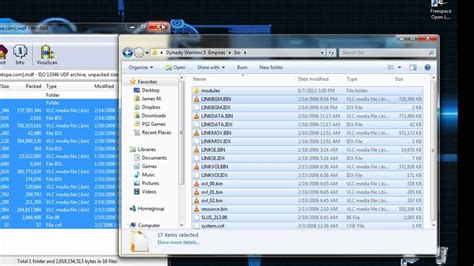
При открытии файлов MDF и MDS с помощью программы Daemon Tools важно выполнить несколько шагов подготовки. В этом разделе мы расскажем, как правильно подготовиться к открытию этих файлов.
Шаг 1: Убедитесь, что у вас установлена программа Daemon Tools. Если вы еще не установили это приложение, необходимо скачать его с официального сайта и следовать инструкциям по установке.
Шаг 2: Положите файлы MDF и MDS, которые вы хотите открыть, в одну папку. Убедитесь, что оба файла находятся в одной директории, чтобы Daemon Tools мог их корректно обработать.
Шаг 3: Запустите программу Daemon Tools. Вы увидите иконку программы в системном трее. Щелкните правой кнопкой мыши по этой иконке и выберите пункт меню "Виртуальные устройства". Затем выберите "Добавить SCSI-устройство".
Шаг 4: В появившемся окне выберите файл MDS из папки, в которой вы сохранили файлы MDF и MDS. Затем нажмите на кнопку "Открыть".
Шаг 5: После этого файлы MDF и MDS будут открыты в виртуальном приводе, созданном программой Daemon Tools. Теперь вы можете работать с этими файлами, как с обычными дисками.
Вот и все! Теперь вы знаете, как подготовиться к открытию файлов MDF и MDS с помощью программы Daemon Tools. Не забывайте, что эти файлы являются образами дисков, поэтому при открытии их в программе Daemon Tools вы сможете работать с содержимым этих дисков.
Открытие файлов MDF и MDS с помощью Daemon Tools
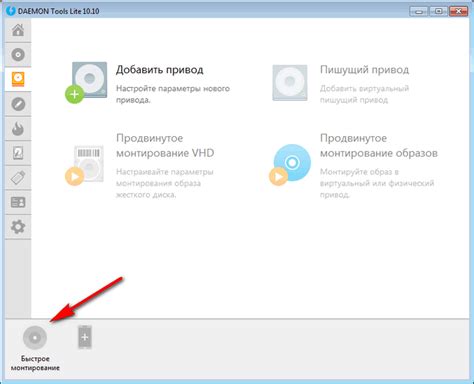
Для открытия файлов MDF и MDS с помощью Daemon Tools вам понадобится выполнить следующие шаги:
- Установите и запустите программу Daemon Tools на своем компьютере.
- Нажмите на кнопку "Добавить изображение" (или аналогичную на вашей версии программы), чтобы выбрать файл MDF или MDS, который вы хотите открыть.
- Выберите файл MDF или MDS в диалоговом окне и нажмите "Открыть".
- После этого выбранный файл MDF или MDS будет добавлен в список образов дисков в Daemon Tools.
- Теперь вы можете работать с открытым образом диска так, как если бы это был реальный физический диск. Вы сможете просматривать и копировать файлы, устанавливать программы и игры, а также выполнять другие действия, доступные для дисковых образов.
- Когда вам больше не нужно работать с открытым образом диска, вы можете удалить его из списка образов в программе Daemon Tools.
Теперь вы знаете, как открывать файлы MDF и MDS с помощью программы Daemon Tools. Следуйте этим простым инструкциям, чтобы быстро и легко работать с образами дисков на своем компьютере.